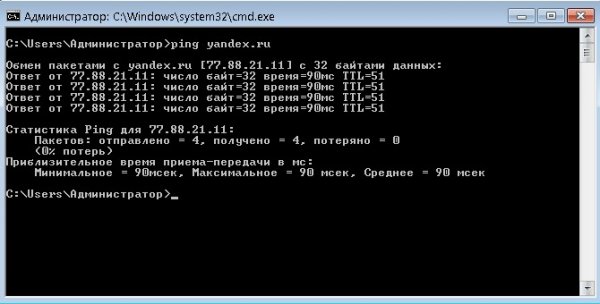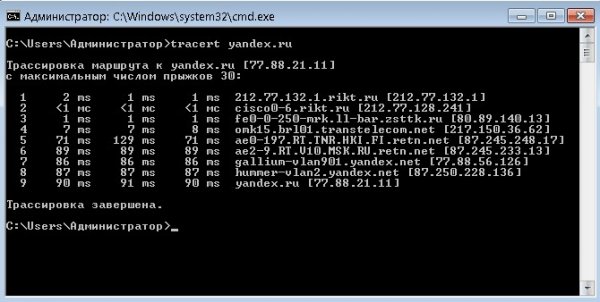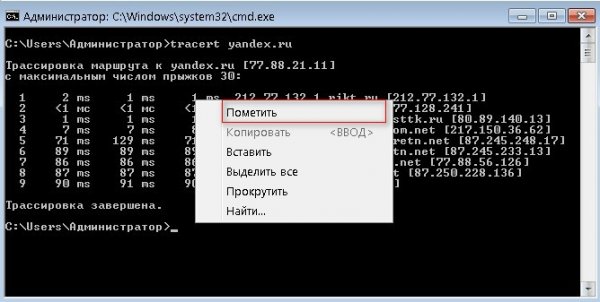- Опубликовано в категории: Интернет
- Просмотров: 2672
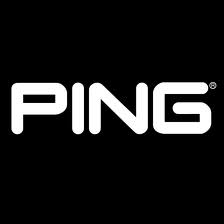 При работе в Интернет время от времени возникают ситуации, когда нужно определить, работоспособен ли тот или иной узел.
При работе в Интернет время от времени возникают ситуации, когда нужно определить, работоспособен ли тот или иной узел.
Для решения этих задач удобны программы Ping, tracert и PathPing.
Команда ping.
С помощью команды ping можно:
Можно узнать, работает ли сервер. Например, можно узнать завис ли только веб-сервер или на сервере глобальные проблемы.
Можно узнать, есть ли связь с сервером. Например, проблемы с настройкой DNS серверов на машине можно узнать, задав в ping сначала доменное имя, а потом IP-адрес.
Можно узнать скорость соединения, так как ping показывает сколько запросов удалось выполнить в секунду. Так же можно узнать качество канала, посмотрев сколько ответов не пришло. Это часто используется игроками в сетевые игры, потому что качество связи для них очень важно.
Для того что бы выполнить эту команду, необходимо открыть командную строку:
Пуск->выполнить->cmd->ok.
Или запустить из Пуск->программы->стандартные->Командная строка.
В командной строке набираем команду ping ИМЯ_ДОМЕНА, или IP,
где ИМЯ_ДОМЕНА - например: yandex.ru
Пример выполнения команды ping:
Команду ping можно применять с несколькими ключами:
ping [-t] [-a] [-n число] [-l размер] [-f] [-i TTL] [-v TOS]
[-r число] [-s число] [[-j списокУзлов] | [-k списокУзлов]]
[-w таймаут] конечноеИмя
Параметры
-t
Повторяет запросы к удаленному компьютеру, пока не программа будет остановлена.
-a
Разрешает имя компьютера в адрес.
-n счетчик
Передается число пакетов ECHO, заданное параметром счетчик. По умолчанию - 4.
-l длина
Отправляются пакеты типа ECHO, содержащие порцию данных заданной длины.
По умолчанию - 32 байта, максимум - 65527.
-f
Отправляет пакеты с флагом запрещения фрагментации (Do not Fragment).
Пакеты не будут разрываться при прохождении шлюзов на своем маршруте.
-i ttl
Устанавливает поле времени жизни пакетов TTL (Time To Live).
-v тип
Устанавливает поле типа службы (Type Of Service) пакетов.
-r счетчик
Записывает маршрут отправленных и возвращенных пакетов в поле записи маршрута
Record Route. Параметр счетчик задает число компьютеров в интервале от 1 до 9.
-s число
Задает число ретрансляций на маршруте, где будет делаться отметка времени.
-j список_комп
Направляет пакеты по маршруту, задаваемому параметром список_комп.
Компьютеры в списке могут быть разделены промежуточными шлюзами
(свободная маршрутизация). Максимальное количество, разрешаемое протоколом
IP, равно 9.
-k список_комп
Направляет пакеты по маршруту, задаваемому параметром список_комп.
Компьютеры в списке не могут быть разделены промежуточными шлюзами
(ограниченная маршрутизация). Максимальное количество, разрешаемое
протоколом IP, равно 9.
-w интервал
Указывает промежуток времени ожидания (в миллисекундах).
Команда tracert.
Команда tracert предназначена для трассировки маршрута, то есть пути прохождения пакетов до указанного хоста.
С помощью команды tracert можно:
Можно узнать длину пути, который проходит ваш запрос до интересующего ресурса, то есть какое количество промежуточных компьютеров (роутеров) проходят данные, прежде чем попасть к вам.
Можно узнать на каком участке пути происходит потеря пакетов.
Для того, чтобы выполнить команду tracert, надо:
Войти в командную строку, набрать имя программы tracert с необходимыми Вам параметрами:
tracert ИМЯ_ДОМЕНА, или IP
где ИМЯ_ДОМЕНА - например: yandex.ru
Максимальное число промежуточных узлов при трассировке - 30. Для каждого промежуточного узла выполняется 3 попытки. Результат трассировки содержит адрес промежуточного маршрутизатора и время отклика для каждой попытки в миллисекундах.
Кроме того, могут появляться специальные символы, отображающие коды специфических ответов протокола ICMP:
Символ
Значение
! Порт недостижим
!N Сеть недостижима
!H Узел недоступен
!P Недопустимый протокол
!F Пакет превышает допустимую длину
!X Административый запрет на доступ к узлу (фильтр, прокси и т.д.)
* Нет отклика
Пример выполнения команды tracert:
Команда PathPing.
PathPing — это утилита для трассировки сетевого маршрута, поставляемая вместе с Windows NT, Windows 2000, Windows XP, Windows 7 и Windows Vista. Сочетает в себе функциональность утилит ping и tracert и обладает дополнительными возможностями.
PathPing предоставляет информацию о латентности сети и потерях данных на промежуточных узлах между исходным пунктом и пунктом назначения. Команда pathping в течение некоторого периода времени отправляет многочисленные сообщения с эхо-запросом каждому маршрутизатору, находящемуся между исходным пунктом и пунктом назначения, а затем на основании пакетов, полученных от каждого из них, вычисляет результаты. Поскольку pathping показывает коэффициент потери пакетов для каждого маршрутизатора или связи, можно определить маршрутизаторы или подсети, имеющие проблемы с сетью. Команда pathping выполняет эквивалентное команде tracert действие, идентифицируя маршрутизаторы, находящиеся на пути.
Запущенная без параметров, команда PathPing выводит справку.
Запущенная без административных привилегий, выводит: "нет ресурсов". Для решения проблемы, запускать с правами администратора.
Пример:
C:\>pathping -n www.yandex.ru
Трассировка маршрута к www.yandex.ru [77.88.21.3] с максимальным числом прыжков 30:
0 192.168.159.210
1 217.70.110.146
2 217.70.110.186
3 217.70.107.219
4 193.232.87.42
5 213.180.208.66
6 77.88.16.61
7 77.88.21.3
Подсчет статистики за: 175 сек. ...
Исходный узел Маршрутный узел
Прыжок RTT Утер./Отпр. % Утер./Отпр. % Адрес
0 192.168.159.210
0/ 100 = 0% |
1 0мс 0/ 100 = 0% 0/ 100 = 0% 217.70.110.146
0/ 100 = 0% |
2 10мс 0/ 100 = 0% 0/ 100 = 0% 217.70.110.186
0/ 100 = 0% |
3 3мс 1/ 100 = 1% 1/ 100 = 1% 217.70.107.219
0/ 100 = 0% |
4 1мс 0/ 100 = 0% 0/ 100 = 0% 193.232.87.42
0/ 100 = 10% |
5 66мс 0/ 100 = 10% 0/ 100 = 0% 213.180.208.66
0/ 100 = 0% |
6 68мс 0/ 100 = 17% 0/ 100 = 7% 77.88.16.61
0/ 100 = 0% |
7 66мс 0/ 100 = 10% 0/ 100 = 0% 77.88.21.3
Трассировка завершена.
После запуска pathping сначала выводится путь. Это тот же путь, который выводится командой tracert. Далее в течение 175 секунд команда выдает сообщение о том, что она занята (это время варьируется в зависимости от числа переходов). В течение этого времени происходит сбор сведений со всех маршрутизаторов, перечисленных выше, и со всех соединений между ними. По завершении этого периода выводятся результаты проверки.
В примере отчета, приведенном выше, столбцы "Исходный узел", "Утер./Отпр. %" и "Адрес" показывают, что при переходе от адреса 193.232.87.42 к 213.180.208.66 теряется 10 процентов пакетов. Маршрутизаторы в узлах 3 и 6 также пропускают пакеты, адресованные им, но эти потери не оказывают влияние на их способность пересылать пакеты, которые им не адресованы.
Оценки потерь для соединений (задаваемых вертикальной чертой | в столбце "Адрес") показывают перегрузку, вызывающую потерю пакетов, пересылаемых по маршруту. Степень потерь пакетов на маршрутизаторах (в правом столбце таких строк указан IP-адрес маршрутизатора) показывает, что процессоры этих маршрутизаторов перегружены.
Использование:
pathping [-g <список_узлов>] [-h <число_прыжков>] [-i <адрес>] [-n]
[-p <пауза>] [-q <число_запросов>] [-w <таймаут>]
[-4] [-6] <конечный_узел>
Параметры:
-g <список_узлов> Свободный выбор маршрута по списку узлов.
-h <число_прыжков> Максимальное число прыжков при поиске узла.
-i <адрес> Использовать указанный адрес источника.
-n Не определять имена узлов по адресам.
-p <пауза> Пауза между отправками пакетов (мсек).
-q <число_запросов> Число запросов при каждом прыжке.
-w <таймаут> Время ожидания каждого ответа (мсек).
-4 Обязательное использование протокола IPv4.
-6 Обязательное использование протокола IPv6.
Как выделить и скопировать.
В окне командной строки нажимаете правую клавишу мыши. Перед вами появится меню, выберите пункт "пометить". Затем, удерживая левую клавишу мыши, выделяете необходимую информацию и нажмите клавишу "Enter". После этого можете вставить данные в любой текстовый редактор.
Так же, можно сохранять отчет в файл, для этого после команды, через пробел нужно поставить знак ">" (без кавычек) и указать имя файла:
pathping ya.ru >Yandex
Файл с сохраненным отчетом можно будет найти в директории c:\documents and settings\"имя учетной записи".
В win 7 и Vista c:\users\"имя учетной записи".
WinMTR
WinMTR - клон популярной traceroute программы работающей под операционной системой Linux. Программа совмещает возможности команд tracert и ping.
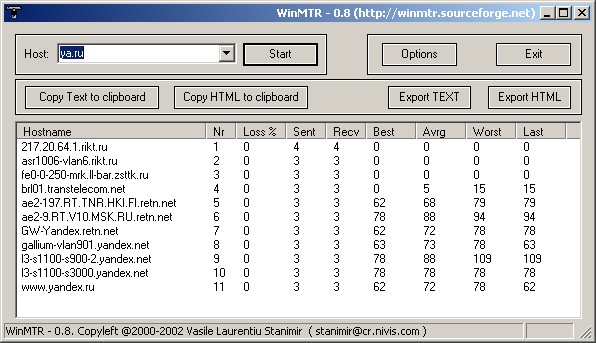
Программа отображает полную статистику по каждому маршрутизатору:
* Hostname - это IP-адрес или доменное имя маршрутизатора.
* No - это номер маршрутизатора.
* Loss % - это количество потерянных ответов в процентном соотношении от определенного маршрутизатора.
* Sent - это количество запросов, которые были отправлены определенному маршрутизатору.
* Recv - это количество полученных ответов от маршрутизатора.
* Best - это наименьшее время задержки.
* Avrg - это среднее время задержки.
* Worst - это наибольшее время задержки.
* Last - это время задержки пакета, который бил получен самым последним.
Программа WinMTR позволяет наглядно посмотреть, какой из маршрутизаторов медленно работает или не работает вовсе, теряя пакеты данных. Кнопка под названием Export TEXT позволяет сохранить полученные данные в текстовом файле.
 Секреты Windows 7: командная строка (ч.2)Продолжаю обзор возможностей командной строки Windows. Хочу отметить, что в процессе подготовки
Секреты Windows 7: командная строка (ч.2)Продолжаю обзор возможностей командной строки Windows. Хочу отметить, что в процессе подготовки Всё по другому, но очень удобно! Пакеты Ubuntu!Здравствуйте, друзья! У меня для вас опять новость! Хочу сказать вам, что теперь блог, наконец-то,
Всё по другому, но очень удобно! Пакеты Ubuntu!Здравствуйте, друзья! У меня для вас опять новость! Хочу сказать вам, что теперь блог, наконец-то, Как уменьшить пинг Counter-StrikeПинг в CS 1.6, который можно проверить нажав клавишу TAB, это время в миллисекундах, за которое
Как уменьшить пинг Counter-StrikeПинг в CS 1.6, который можно проверить нажав клавишу TAB, это время в миллисекундах, за которое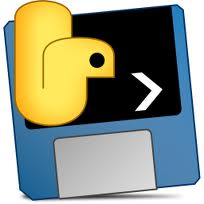 Использование консольных утилит Assoc и FtypeWindows содержит несколько утилит командной строки для управления файлами. Обсудим программы
Использование консольных утилит Assoc и FtypeWindows содержит несколько утилит командной строки для управления файлами. Обсудим программы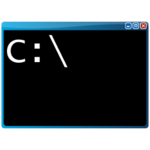 Консоль Windows Vista / 7Хотя работа с консолью Windows отходит в прошлый век, все же мы решили рассказать, вам о некоторых
Консоль Windows Vista / 7Хотя работа с консолью Windows отходит в прошлый век, все же мы решили рассказать, вам о некоторых